Cocos2dx工具之Cocostudio界面编辑器二
Cocos+Studio系列教程
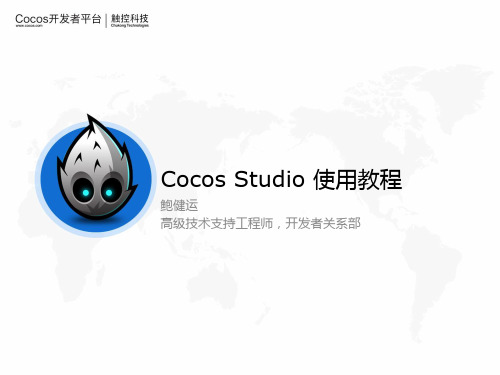
基础控件
节点
• 场景图的基本元素 • 在游戏制作时,经常需要用节点标记或创建父子关系 • 节点特点:
– 可以包含其他节点对象 – 可以设置定期回调 – 可以执行一些操作
基础控件
文本
• 最为常用的控件之一 • 可以设置字体、字号、对齐等样式或属性
文本
使用场景
文本
场景1:
使用不同的字体修改文本样式 • 如需特殊字体,点击导入字体按钮导入一个TTF字体,字 体将在发布时一同打包 • 注意:修改文本字体时,未指定使用字体,则使用设备默 认字体
基础控件
输入框
• 可以用户输入信息 • 可以设置输入框的字号、字体、密码模式、长度限制等属 性
Cocos Studio 使用教程
鲍健运 高级技术支持工程师,开发者关系部
使用控件
Cocos Studio 基础 使用控件 构建游戏
编辑动画
使用控件
基础控件
基础控件
按钮
• • • • 最常用的控件类型之一 控制用户点击事件的开关 正常、按下、禁用三种状态 可设置样式及文本
按钮
使用场景
按钮
场景1:
进度条
场景2:
设置进度条方向 • 设置属性“类型” • “从左至右” • “从右至左”
基础控件
滑动条
• 设置滑动进度、滑块样式等 • 可通过移动滑动条,在相应的控件中显示对应的值
滑动条
使用场景
滑动条
场景1:
修改滑动条样式 • 设置滑动条的背景样式、内部进度条样式、滑块正常样式、 滑块按下样式、滑块禁用样式
coco Studio

CocoStudio工具集开发入门之动画编辑器教程CocoStudio工具集中集成了动画编辑器,动画编辑器是专门为动画设计人员提供的工具,能够实现动画实时显示、编辑、自动序列帧、关键帧编辑、骨骼动画等。
1.1 界面介绍v 动画列表:工程文件可以支持多个动画编辑编辑,动画列表下的一个元素就是一个完整的动作;v 对象结构:是一个列表结构,展示当前动作的所有图层;v 帧编辑区:针对于当前动作的图层进行动作帧的编辑,还可以播放预览当前动作;v 渲染区:主要的编辑窗口,实时显示当前动作的帧效果,可以进行平移、旋转、缩放和骨骼绑定等操作;v 资源编辑区:可以对当前选中的图层使用到的图片资源进行编辑,可以更改图片的锚点,也可以添加碰撞块数据;v 属性窗口:支持对当前选中图层的数字编辑;v 资源窗口:支持对当前工程的资源管理;v 日志窗口:日志窗口用来记录所有操作的明细和历史。
2.1 新建工程点击菜单栏的文件菜单,下拉列表中的新建按钮,会弹出一个新建工程的信息面板,大家可以给工程命名,并选择工程的保存路径,最好在命名和路径中不要有中文字符。
2.2 导入资源1.点击菜单栏的文件菜单,下拉列表中的导入资源菜单,可以导入单个文件,也可以导入整个文件夹;2.也可以点击资源窗口的图标按钮,分辨导入单个文件,和整个文件夹;2.3资源编辑右键点击资源窗口的资源,可以进行删除,重命名的操作;可以再资源窗口下方的预览窗口,查看选中的资源预览效果图;3.1创建动画(1)右键点击动画列表窗口,选择新建动画;(2)右键点击结构树窗口,选择添加图层;(3)右键点击帧编辑窗口,选择添加帧;经过以上操作,就可以看到渲染区会渲染出一个默认的图层元件;3.2编辑图层单个元件编辑方式:(1)鼠标点击图层,选中元件,移动鼠标进行元件的拖动;(2)在结构树上选择相应的图层,该元件会全局被选中;多个元件编辑方式:(1)渲染区:点击鼠标左键并进行拖动,可以进行元件的框选;(2)结构树:点击鼠标左键并进行拖动,可以进行元件的框选;删除图层元件:渲染区右键菜单,结构树右键菜单,delete建;复制图层元件:渲染区右键菜单,结构树右键菜单,Ctrl+C;粘贴图层元件:渲染区右键菜单,结构树右键菜单,Ctrl+V;显示编辑:1.元件被选中的时候,会显示白色的编辑框,编辑框的四个角点可以进行缩放编辑,编辑框的右边中心点可以进行旋转编辑;3.3画布操作1.缩放画布:Ctrl+鼠标滚轮,可以放大缩小画布;2.移动画布:space(空格键) + 鼠标左键,可以拖动画布;3.4属性编辑显示/隐藏:显示或隐藏选中的控件;旋转:调整控件的旋转角度;缩放:调整控件的横向缩放和纵向缩放;位置:调整控件的坐标;渲染资源:设置/替换当前图层元件的当前帧的图片资源;颜色混合:设计/替换当前图层元件的当前帧的资源的混合颜色;3.5 资源编辑区1.移动红色锚点,调整图层元件的渲染锚点,影响图层元件的平移,旋转和缩放的操作表现;2.点击鼠标左键,拖动;添加碰撞矩形,可以添加多个碰撞矩形;3.碰撞矩形可以左键点击选中,通过角点进行缩放;4.右键点击碰撞矩形,选择删除,可以删除选中的碰撞矩形;5.点击上方的放大、缩小按钮,可以对画布进行缩放,也可以通过Ctrl+鼠标滚轮进行画布缩放;3.6导出资源导出资源面板:图片最大宽度:合成图片的最大宽度;图片最大高度:合成图片的最大高度;碎图缝隙:合成大图中的小图之间的缝隙像素;、导出路径:用户自定义导出路径;导出文件包括.png和.plist文件;当工程中使用的图片合并后的尺寸大于设定的图片尺寸,程序将自动分割合并后的图片成多组合并图片,并添加序列下标;4.0 自动序列帧动画(1)右键动画列表,新建动画;(2)右键结构树,新建图层;(3)资源窗口,多选序列帧资源;(4)拖动资源到结构树的图层上,完成自动创建序列帧;4.1关键帧编辑(1)选中编辑图层,右键帧编辑区,添加帧;(2)可选中帧,并拖动帧,进行时间调整;(3)点击时间刻度区,定位黄色时间线到相应的时间点,右键添加帧,也可以在渲染区对图层元件进行编辑,可以自动补齐关键帧;4.2骨骼动画编辑(1)选中图层,点击工具栏绑定骨骼按钮,左键点击渲染区图层,并拖动鼠标,画出骨骼;(2)左键点击骨骼,拖动鼠标进行骨骼的旋转;(3)按下键盘M键,拖动鼠标,进行骨骼的移动;(4)按下键盘S键,拖动鼠标,进行骨骼的缩放;(5)直接点击图层,可以单独对图层进行操作,不影响骨骼;CocoStudio工具集开发入门之UI编辑器教程(1) CocoStudio游戏开发工具集中集成了UI编辑器,UI编辑器是一款用于编辑游戏中的UI界面的工具。
Cocos+Studio使用教程1

编辑合图
合图用法
• 步骤三:删除碎图资源
– 点击键盘“Delete”键 – 右键选择“删除”
构建游戏 第三步:使用游戏控件
使用游戏控件
难度选择界面 (DifficultSelect.csd)
使用游戏控件
游戏控件的位置
使用游戏控件
游戏控件的位置
使用游戏控件
相对位置规则:
• 控件的坐标数值表示该控件距离其父控件的左下顶点的坐 标偏移量
使用游戏控件
游戏控件的布局
构建游戏 第四步:编辑控件属性
编辑控件属性
编辑控件属性
指定资源引用 • 通过属性面板设置 • 控件右键菜单设置 • 快速拖拽资源设置
输出资源
• 发布资源
Cocos Studio 基础
• 偏好设置
• 快捷键
构建游戏
Cocos Studio
基础
编辑动画 使用控件
构建游戏
构建游戏 第一步:新建游戏项目
新建游戏项目
• 新建项目
新建游戏项目
• 新建项目
新建游戏项目
• 新建包含源代码项目
包含Cocos2dx项目的目录结构
构建游戏 第二步:添加游戏资源
游戏控件之间的关系
使用游戏控件
游戏控件之间的关系
使用游戏控件
父子关系: • A → 画布,B → A => A 为 B 父,B 为 A 子 • A → 结构树,B → A => A 为 B 父, B 为 A 子
父子关系操作规则: • 对父控件进行平移、旋转、缩放操作时,会影响子控件的
渲染位置,但是父子控件的相对位置不变; • 对子控件操作,父控件不受任何影响; • 对父控件设置对齐方式时引用
一种基于Unity编辑器的Cocos2dx UI界面搭建方法[发明专利]
![一种基于Unity编辑器的Cocos2dx UI界面搭建方法[发明专利]](https://img.taocdn.com/s3/m/6b49641d657d27284b73f242336c1eb91a3733a6.png)
(19)中华人民共和国国家知识产权局(12)发明专利申请(10)申请公布号 (43)申请公布日 (21)申请号 202110220719.6(22)申请日 2021.02.26(71)申请人 厦门极致互动网络技术股份有限公司地址 361000 福建省厦门市火炬高新区软件园创新大厦C区3F-A343(72)发明人 刘沛然 (74)专利代理机构 厦门致群财富专利代理事务所(普通合伙) 35224代理人 刘兆庆(51)Int.Cl.G06F 8/34(2018.01)G06F 8/38(2018.01)G06F 8/41(2018.01)(54)发明名称一种基于Unity编辑器的Cocos2dx UI界面搭建方法(57)摘要本发明公开了一种基于Uni ty 编辑器的Cocos2dxUI界面搭建方法,包括如下步骤:S1、解析ccb文件以得到UI节点层级信息、每个UI节点的类型及对应的属性;S2、根据UI节点层级信息构建基本UI节点树;S3、根据每个UI节点的类型和属性,在对应的UI节点上挂上对应的Unity组件,并设置对应的属性,使其可以显示,从而搭建出UI界面;S4、保存回对应的ccb文件;S5、通过ccb文件生成对应的可供游戏使用的ccbi文件。
本发明的方法可以替换原来Mac的CocosBuilder 来搭建UI界面,从而降低客户端开发对于Mac机的需求,降低游戏开发的硬件成本,同时提升Cocos2dx客户端的开发效率。
权利要求书1页 说明书4页 附图1页CN 112817585 A 2021.05.18C N 112817585A1.一种基于Unity编辑器的Cocos2dx UI界面搭建方法,其特征在于:包括如下步骤:S1、解析ccb文件以得到UI节点层级信息、每个UI节点的类型及对应的属性;S2、根据UI节点层级信息构建基本UI节点树;S3、根据每个UI节点的类型和属性,在对应的UI节点上挂上对应的Unity组件,并设置对应的属性,使其可以显示,从而搭建出UI界面;S4、保存回对应的ccb文件;S5、通过ccb文件生成对应的可供游戏使用的ccbi文件。
Cocos2d-x入门教程(详细的实例和讲解)

Cocos2d-x⼊门教程(详细的实例和讲解)智能终端上的游戏⽬前风头正劲,试问哪个智能⼿机上没有⼏款企鹅公司出品的游戏呢!之前从未涉猎过游戏开发,但知道游戏开发前要挑选⼀款合适的游戏引擎,⾃⼰从头开始敲代码的时代已经out了。
在寻觅游戏引擎之前,我需要回答三道摆在我⾯前的选择题:1、2D引擎还是3D引擎?2、平台专⽤引擎还是跨平台引擎?3、收费引擎还是开源引擎?作为⼊门级选⼿,2D游戏显然更适合上⼿⼀些,另外适合果果这个年龄段的幼教类的游戏也多以2D游戏居多。
3D游戏本⾝也太难了,不仅要 Programming能⼒,还要3D建模能⼒,这些学习起来周期就太长了;⼀直是Ubuntu Fans,⼿头没有Mac Book,这样开发iOS程序变成⼀件糟⼼的事,在Ubuntu下搭建iOS App开发环境繁杂的很,即便是虚拟机也懒得尝试。
但从游戏体验来看,还是在iPad上玩更好⼀些,因此最好引擎能跨平台,以便后续迁移到iOS上;开源和⽤开源惯了,收费的引擎⽬前不在考虑范围之内。
综上,我要寻找的是⼀款开源的、跨平台的Mobile 2D Game Engine。
于是我找到了Cocos2d-x!Cocos2d-x是Cocos2d-iphone的C++跨平台分⽀,由于是国⼈创⽴的,在国内有着较⼤的⽤户群,引擎资料也较多,社区⼗分活跃。
国内已经出版了多本有关Cocos2d-x的中⽂书籍,⽐如《Cocos2d-x⾼级开发教程:制作⾃⼰的 “捕鱼达⼈”》、《Cocos2d-x权威指南》等都还不错。
更重要的是Cocos2d-x⾃带了丰富的例⼦,供初学者“临摹学习”,其中cocos2d-x-2.2.2/samples/Cpp /TestCpp这个例⼦⼏乎涵盖了该引擎的绝⼤多数功能。
下⾯就开启Cocos2d-x的⼊门之旅(For Android)。
试验环境:复制代码代码如下:Ubuntu 12.04.1 x86_64gcc 4.6.3javac 1.7.0_21java "1.7.0_21" HotSpot 64-bit Server VMadt-bundle-linux-x86_64-20131030.zipandroid-ndk-r9d-linux-x86_64.tar.bz2Cocos2d-x官⽹⽬前提供2.2.2稳定版以及3.0beta2版的下载(当然你也可以下载到更⽼的版本)。
Cocos2dx工具之Cocostudio界面编辑器二

Cocos2dx工具之Cocostudio界面编辑器二【分享】Cocos2dx工具之Cocostudio界面编辑器二(作者:forward)在《【Cocos2dx工具——Cocostudio界面编辑器】一》博客结束的时候,Forward提出两个问题——1、有了编辑好的UI界面之后,我们如何把它们加载到程序中去呢?2、如何使对应的控件具有对应的功能呢?带着上面这两个问题,我们开始今天的博客之旅——《【Cocos2dx工具——Cocostudio 界面编辑器】二》一、UI界面的加载OK,在上一篇博客结束的时候,我们已经用编辑器完成了一个自己的UI,如下图所示:图 1首先我们创建一个新的工程——UIEditorDemo。
从上一节的说明中我们看到,通过Cocostudio的界面编辑器编辑导出我们得出了一个如下图所示的文件结构:图 2好的,下面我们需要的正式这个些资源,将他们拷贝到资源目录下。
问题来了,有了这些资源与UI界面文件,难道要我们自己去实现解析、UI层级管理、事件响应实现?Cocostudio开发者怎么会这样对我们呢(^_^)?他们已经为我们完成了上述提到问题的解决方案,在Cocostudio官网上,可以找到对应代码下载(CocoGUILIB.zip)将对应该的UI层级相关的代码导入我们上面创建的UIEditorDemo工程中,(并按照编译报告添加对应的头文件路径即可)完成上面的工作之后,在我们的源文件中添加如下代码:COCOUISYSTEM->resetSystem(this);COCOUISYSTEM->replaceUISceneWithFile(this, "NewProject.json", 1, true, true,true);包含对应头文件即可。
下面就是见证奇迹的时刻——图 3运行程序,我们看到如上图3的运行结果,这不就是我们前天编辑的UI界面吗。
cocos2d-x教程
目录COCOS2d-X教程 (1)第一章环境 (1)(一)vs环境搭建 (1)(二):如何添加新项目 (2)第二章cocos2d-x的特性 (5)第三章制基本图元 (7)(一)、基本图形绘制 (7)第三部分:绘制图片 (11)第七章在cocos2d-x中使用RTTI (21)第八章动作 (22)第一部分:动作概述 (22)第三部分:CCCallFunc家族(回调函数包装器) (23)COCOS2d-X教程第一章环境(一)vs环境搭建1.安装visual studio2008据说vs2008是cocos2d-x运行最稳定的版本。
官方下载地址:/downloads/info.aspx?na=41&SrcFamilyId=83C3A1EC-ED72-4A79-896 1-25635DB0192B&SrcDisplayLang=zh-cn&u=http%3a%2f%%2fdownlo ad%2fe%2f7%2f7%2fe777851c-c1a4-4979-86b3-6886953b32e9%2fVS2008ProEdition90DayTrialC HSX1435983.isovisual assist x自备,vs序列号自备。
2.安装cocos2d-x引擎/wiki_extensions/forward_wiki_page/cocos2d-x?menu_id=1从网站上下载cocos2d-x,并解压到自定义的路径下3.测试helloworld我们使用windows版的helloworld,打开cocos2d-x引擎安装目录下的cocos2d-win32.vc2008.sln将helloworld设为启动项目| 生成->调试->启动新实例,如图所示:(二):如何添加新项目1 安装应用程序向导运行 install-templates-msvc.bat,cocos2d-x 应用程序向导就会自动安装到VS环境下2 建立新项目右键单击解决方案->添加->新项目->cocos2d-x-win32 application注意:目录层级关系,缺省情况下,应该设置在cocos2d-x引擎安装的目录下,否则在编译链接时可能会找不到文件然后,按照之前的步骤编译运行即可,运行效果同上一部分的图第二章cocos2d-x的特性由于cocos2d-x是cocos2d-iphone的c++移植版本。
【Cocos2d入门教程二】Cocos2d-x基础篇
【Cocos2d⼊门教程⼆】Cocos2d-x基础篇上⼀章已经学习了环境的搭建。
这⼀章对基础概念进⾏掌握。
内容⼤概有:1.导演2.场景3.节点4.层4.精灵1.导演(Director)导演存在的主要作⽤:a.环境设定(帧率初始化openGl和渲染器)b.场景管理c.执⾏主循环游戏就是个死循环不断不断的渲染就跟视频没两样⼀帧⼀帧的绘制出来话说提⼀下⼀帧为1/60秒也就是说cocos2d⾥⼀秒渲染60次导演的管理: 计时器事件管理器动作管理器导演继承于REF 本质上就是⼀个单例类获得导演类Director实例语句1 auto director = Director :: getInstance();1//调⽤第⼀个场景,当前不能有场景运⾏2void runWithScene(CCScene *pScene);34//场景⼊栈,当前必须有场景5void pushScene(CCScene *pScene);67//场景出栈,删除当前场景,当前必须有场景8void popScene(void);910//弹出所有场景,直⾄根场景11void popToRootScene(void);1213//弹出⾄指定场景14void popToSceneStackLevel(int level);1516//⽤新场景替代旧场景17void replaceScene(CCScene *pScene);1819//结束运⾏,释放场景,必须⼿动调⽤20void end(void);2122//暂停场景23void pause(void);2.场景(Scene)Scene场景也是cocos2dx中必不可少的元素,游戏中通常我们需要构建不同的场景(⾄少⼀个),游戏⾥关卡、版块的切换也就是⼀个⼀个场景的切换,就像在电影中变换舞台和场地⼀样。
场景的⼀个重要的作⽤就是流程控制的作⽤,我们可以通过Director的⼀系列⽅法控制游戏中不同的场景的⾃由切换。
知易Cocco2D-iPhone开发教程-02
知易Cocos2D-iPhone 游戏开发教程02知易iPhone游戏开发/carol目录基本概念 (1)场景(CCScene) (2)层(CCLayer) (3)精灵(CCSprite) (5)导演(CCDirector) (5)Cocos2D-iPhone的实现类 (6)CCDirector(导演类) (6)CCScene(场景类) (8)CCLayer(层类) (9)CCSprite(精灵类) (11)示例框架 (13)预备知识 (17)场景切换 (17)画面坐标系 (17)代码分析 (20)SysMenu (20)GameLayer (22)SettingsLayer (26)GameCntrolMenu (29)基本概念为了全面掌握Cocos2D-iPhone的开发,我们首先需要了解该引擎的几个基本概念。
实际上这些基本概念是所有游戏开发所必须的,并非Cocos2D-iPhone专有。
任何游戏都是通过这些概念所针对的对象组建起来的,游戏的复杂程度决定了这些对象实现的复杂程度。
场景(CCScene)我们假设一个只有两关的游戏:第一关(大打2个小鬼,一个小BOSS);第二关(5个小鬼,一个大BOSS)。
通常情况下,我们会这样设计整个游戏的流程(workflow):开场动画,可以有几个目的:●简单介绍一下游戏操作●讲述故事背景●公司或者工作室动画LOGO。
进入主菜单后可以引导用户:●开始新游戏●读取存档进度●设置游戏⏹声音⏹显示对话文字⏹游戏内容设置…●高分排名通常都是列表,按分数排列。
●帮助操作手册简介●退出接下来玩家的选择有多种,无论开始还是读取进度都会进入到游戏的预设关卡。
游戏过程中第一关胜利则进入第二关,第二关胜利则进入结尾胜利画面(Screen)(播放视频或者在背景图上显示文字),确认以后进入排名画面看看本次得了多少分。
有一个统一的画面处理失败提示,确定后跳转到主画面重新开始。
我们可以看到,玩家玩游戏的过程就是在我们预设的画面之间进行跳转,根据一个画面玩家操作的结果(选择菜单项、杀死或被敌人消灭)跳转到不同的画面。
Cocos2d-x游戏开发基础PPT课件
游戏开发流程
详细介绍游戏开发的流程,包括需求 分析、设计、编码、测试和发布等阶
段。
游戏引擎
介绍cocos2d-x游戏引擎的特点和使 用方法,指导开发者如何使用引擎进 行游戏开发。
游戏优化
针对游戏性能优化、用户体验优化等 方面进行深入探讨,提高游戏品质。
07
总结与展望
游戏开发总结
游戏开发流程
点击“确定”创建项目。
编写游戏代码
打开项目文件夹,找到 “Classes”文件夹, 这里存放着游戏代码。
01
在 “AppDelegate:onCre ate()”函数中编写游戏
初始化代码。
03
在 “HelloWorldScene.c pp”文件中编写游戏逻
辑代码。
05
打开 “AppDelegate.cpp” 文件,这是项目的入口
点。
02
在 “AppDelegate:onAp pTerminate()”函数中 编写游戏关闭代码。
04
04
游戏开发进阶
场景管理
场景管理是游戏开发中的重要环节,它负责管理游戏中的不同场景,包括游戏界面、 菜单、关卡等。
在cocos2d-x中,可以使用场景管理器来管理和切换不同的场景,实现游戏的流程 控制。
脚本
用于实现游戏逻辑的代码,可 以挂载在节点或组件上。
03
创建第一个cocos2d-x游戏
安装开发环境
安装Visual Studio
01
Visual Studio是Windows平台上的集成开发环境,用于编写和
调试代码。
安装Cocos2d-x
02
Cocos2d-x是一个跨平台的游戏开发框架,可以在Windows、
- 1、下载文档前请自行甄别文档内容的完整性,平台不提供额外的编辑、内容补充、找答案等附加服务。
- 2、"仅部分预览"的文档,不可在线预览部分如存在完整性等问题,可反馈申请退款(可完整预览的文档不适用该条件!)。
- 3、如文档侵犯您的权益,请联系客服反馈,我们会尽快为您处理(人工客服工作时间:9:00-18:30)。
【分享】Cocos2dx工具之Cocostudio界面编辑器二
(作者:forward)在《【Cocos2dx工具——Cocostudio界面编辑器】一》博客结束的时候,Forward提出两个问题——1、有了编辑好的UI界面之后,我们如何把它们加载到程序中去呢?2、如何使对应的控件具有对应的功能呢?
带着上面这两个问题,我们开始今天的博客之旅——《【Cocos2dx工具——Cocostudio 界面编辑器】二》
一、UI界面的加载
OK,在上一篇博客结束的时候,我们已经用编辑器完成了一个自己的UI,如下图所示:
图 1
首先我们创建一个新的工程——UIEditorDemo。
从上一节的说明中我们看到,通过Cocostudio的界面编辑器编辑导出我们得出了一个如下图所示的文件结构:
图 2
好的,下面我们需要的正式这个些资源,将他们拷贝到资源目录下。
问题来了,有了这些资源与UI界面文件,难道要我们自己去实现解析、UI层级管理、事件响应实现?Cocostudio开发者怎么会这样对我们呢(^_^)?他们已经为我们完成了上述提到问题的解决方案,在Cocostudio官网上,可以找到对应代码下载(CocoGUILIB.zip)将对应该的UI层级相关的代码导入我们上面创建的UIEditorDemo工程中,(并按照编译报告添加对应的头文件路径即可)
完成上面的工作之后,在我们的源文件中添加如下代码:
COCOUISYSTEM->resetSystem(this);
COCOUISYSTEM->replaceUISceneWithFile(this, "NewProject.json", 1, true, true,true);
包含对应头文件即可。
下面就是见证奇迹的时刻——
图 3
运行程序,我们看到如上图3的运行结果,这不就是我们前天编辑的UI界面吗。
不错,加载就是这么简单。
二、UI事件的响应:
加载出我们编辑好的UI界面只是第一步,一个不能响应事件的界面是毫无意义的,接下来我们就需要知道如何让这个界面能够响应我们的操作,来完成玩家的交互。
好的,我们这就进入主题
首先我们需要理解UI层面控件的操作流程——只需要获取UI层面这个控件,给它绑定一个事件的回调,然后在回调函数中实现我们的功能即可
这里我们拿ImageView的点击放大与还原效果来做一次演示,其他类似。
操作ImageView(上面的头像就是使用了ImageView)很简单,代码如下:
cs::CocoImageView* imageView = (cs::CocoImageView*)
(COCOUISYSTEM->getWidgetByName("ImageView_Header"));
imageView->addPushDownEvent(this, coco_pushselector(HelloWorld::ScaleTo2Size));
imageView->addReleaseEvent(this, coco_releaseselector(HelloWorld::ScaleResume));
好的,现在我们就需要再添加两个函数ScaleTo2Size和ScaleResume即可,然后这两个函数中分别对这个控件做扩大和还原处理——
voidHelloWorld::ScaleTo2Size(CCObject* pSender)
{
cs::CocoImageView* imageView = (cs::CocoImageView*) (COCOUISYSTEM->getWidgetByName("ImageView_Header"));
imageView->setScale(2.0f);
}
voidHelloWorld::ScaleResume(CCObject* pSender)
{
cs::CocoImageView* imageView = (cs::CocoImageView*) (COCOUISYSTEM->getWidgetByName("ImageView_Header"));
imageView->setScale(1.0f);
}
如上所示,头像控件的名称Forward已经在UI编辑器中修改为“ImageView_Header”,否会找不到的。
看看效果吧~~
原始头像大小如下:
图 4
图 5
确实按照我们的预期进行了……
在这篇博客中,我们已经解决了在《【Cocos2dx工具——Cocostudio界面编辑器】一》博客末尾提出的两个问题。
至此我么可以说是已经做到了“知其然”,但是到底整个CocoGUILIB 是如何工作的呢?从文件解析到控件创建,其中的Touch事件又是如何接收与处理呢?CocoGUILIB的结构是什么样子呢?我们现在只是管中窥豹,见其一角,未尽全貌,要是解决了以上提及的问题,或许才可以说“知其所以然”。
对于以上问题,Forward会在《【Cocos2dx工具——Cocostudio界面编辑器】三》中做进一步深入学习与分享~~。
